Un Proyecto se utiliza como un documento que contempla todos los productos y reglas de negocio que se utilizarán en los horarios de entrega de una obra.
Abra el menú del lado izquierdo de la pantalla y seleccione "Proyectos"
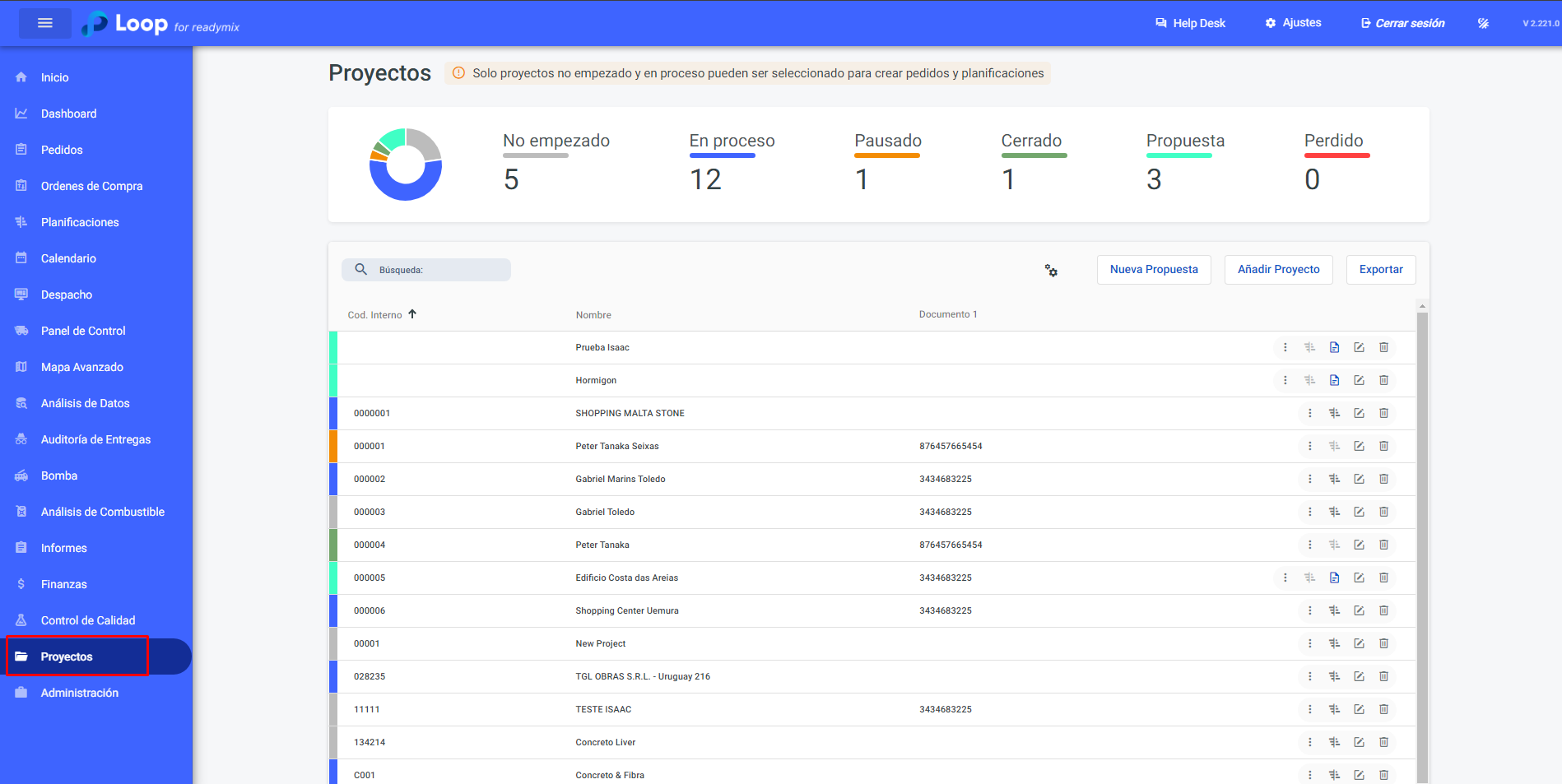
A través de una interfaz intuitiva, es posible acceder al icono con su color correspondiente, pudiendo hacer clic en las opciones: No iniciado, En curso, Suspendido, Cerrado, Propuesta y Perdido para realizar un filtro más ágil y también cambiar la situación del contrato en la esquina izquierda de la pantalla.
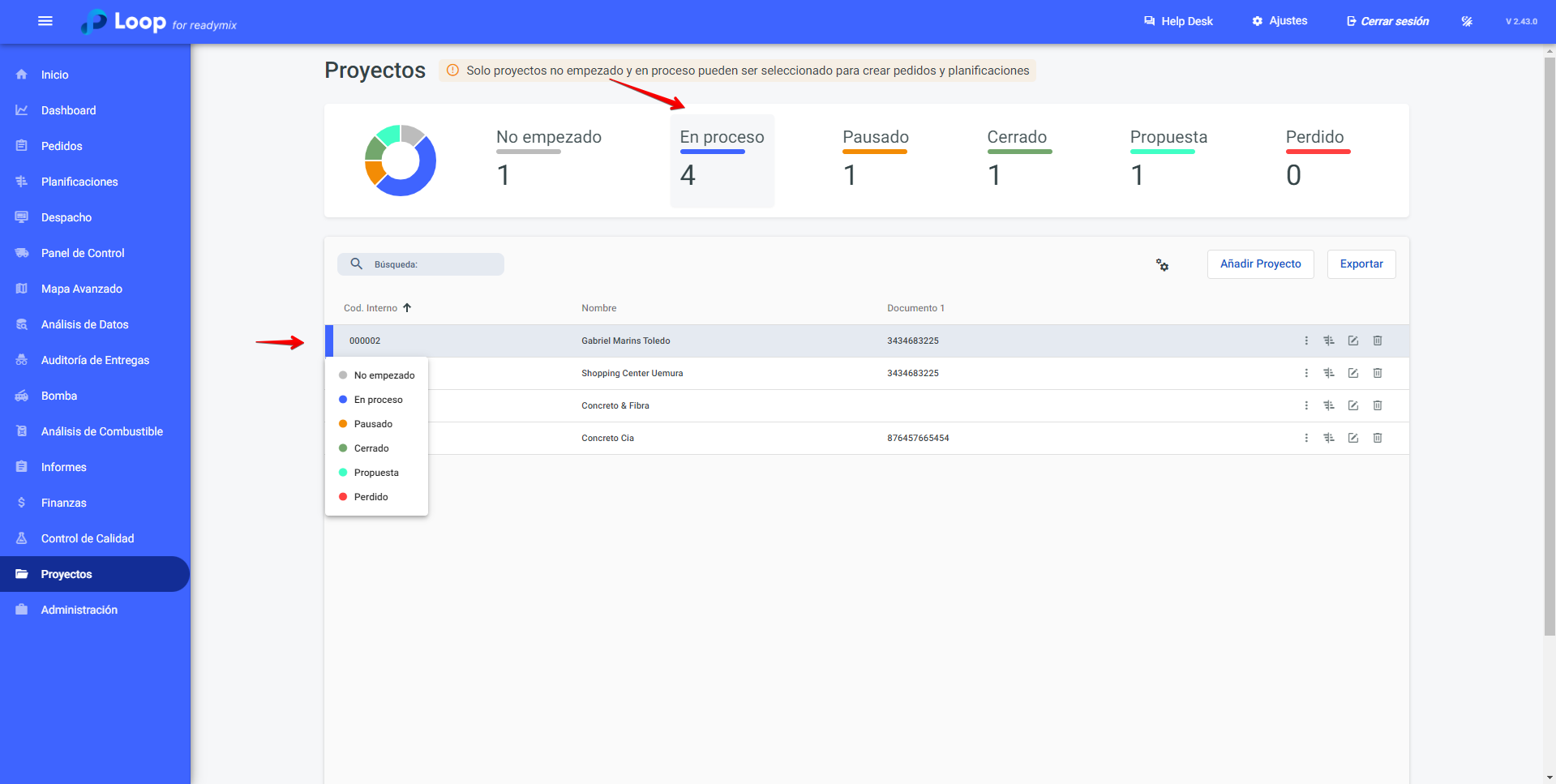
Puede cambiar la información que se muestra en las columnas a través del icono de engranajes, activando o desactivando las personalizaciones que desee.
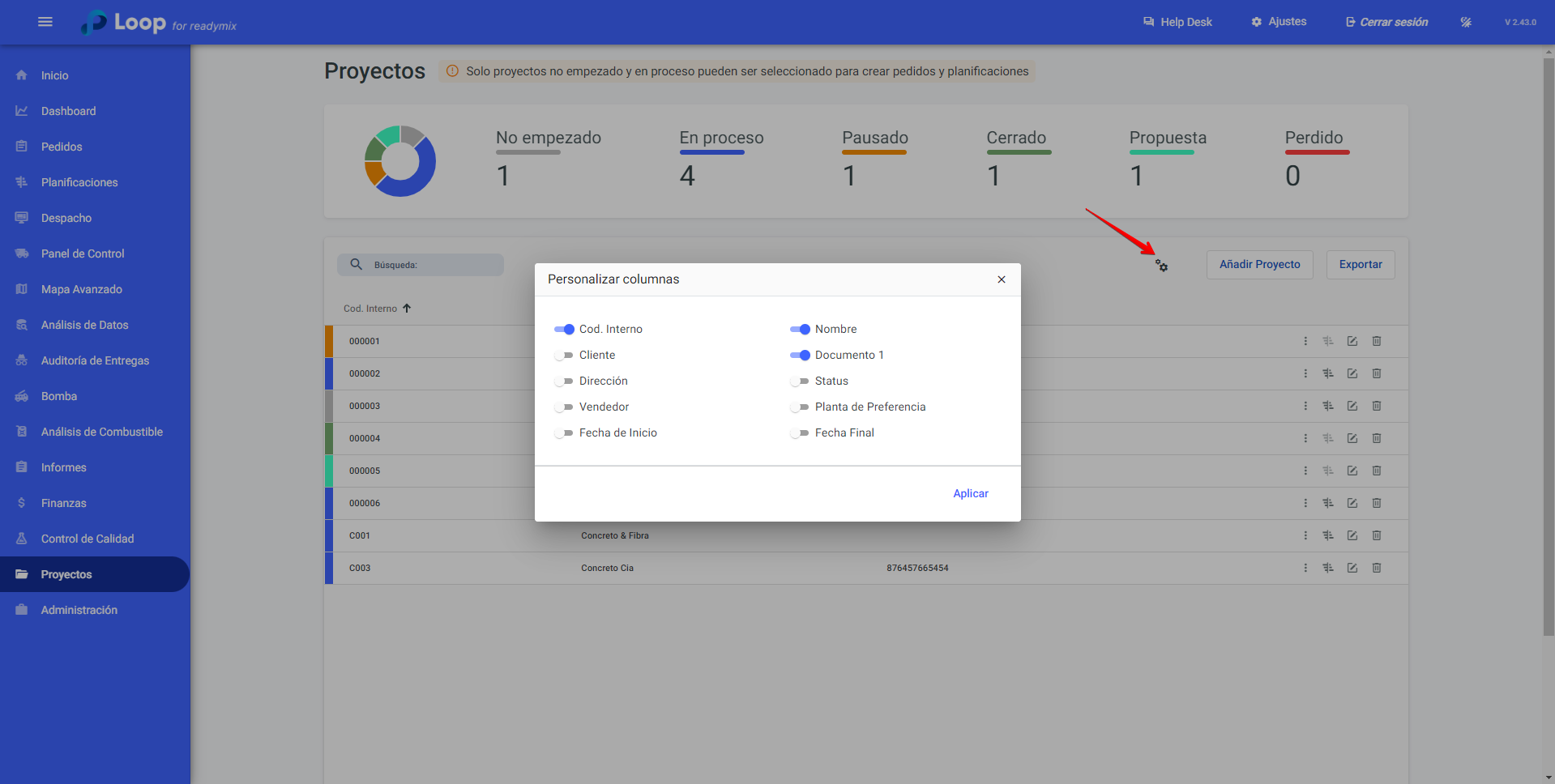
Al hacer clic en el icono de tres puntos, aparecerán opciones, que son:
La clave de la aplicación es utilizada por el cliente, lo que le permite seguir sus entregas en tiempo real.
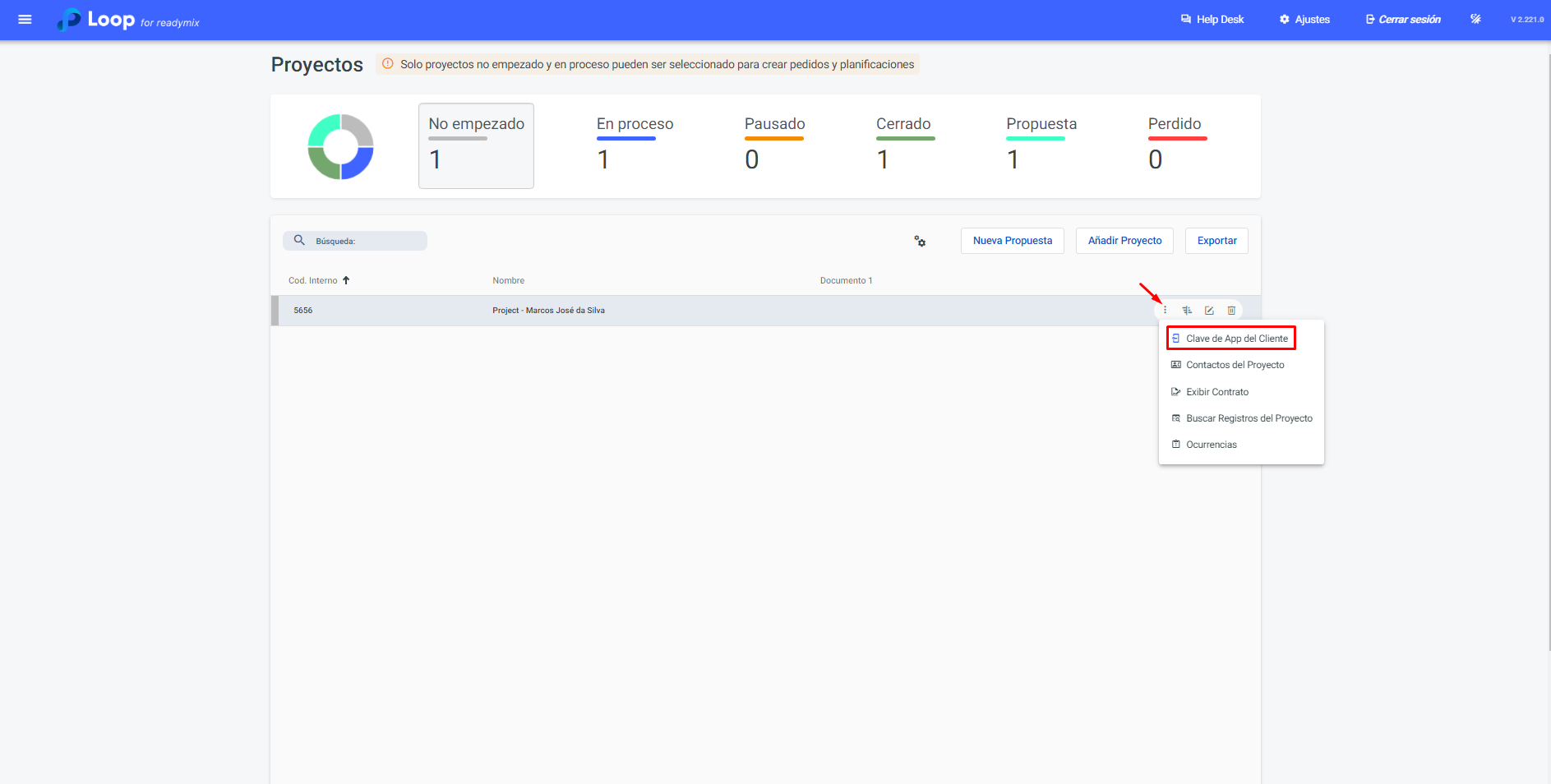
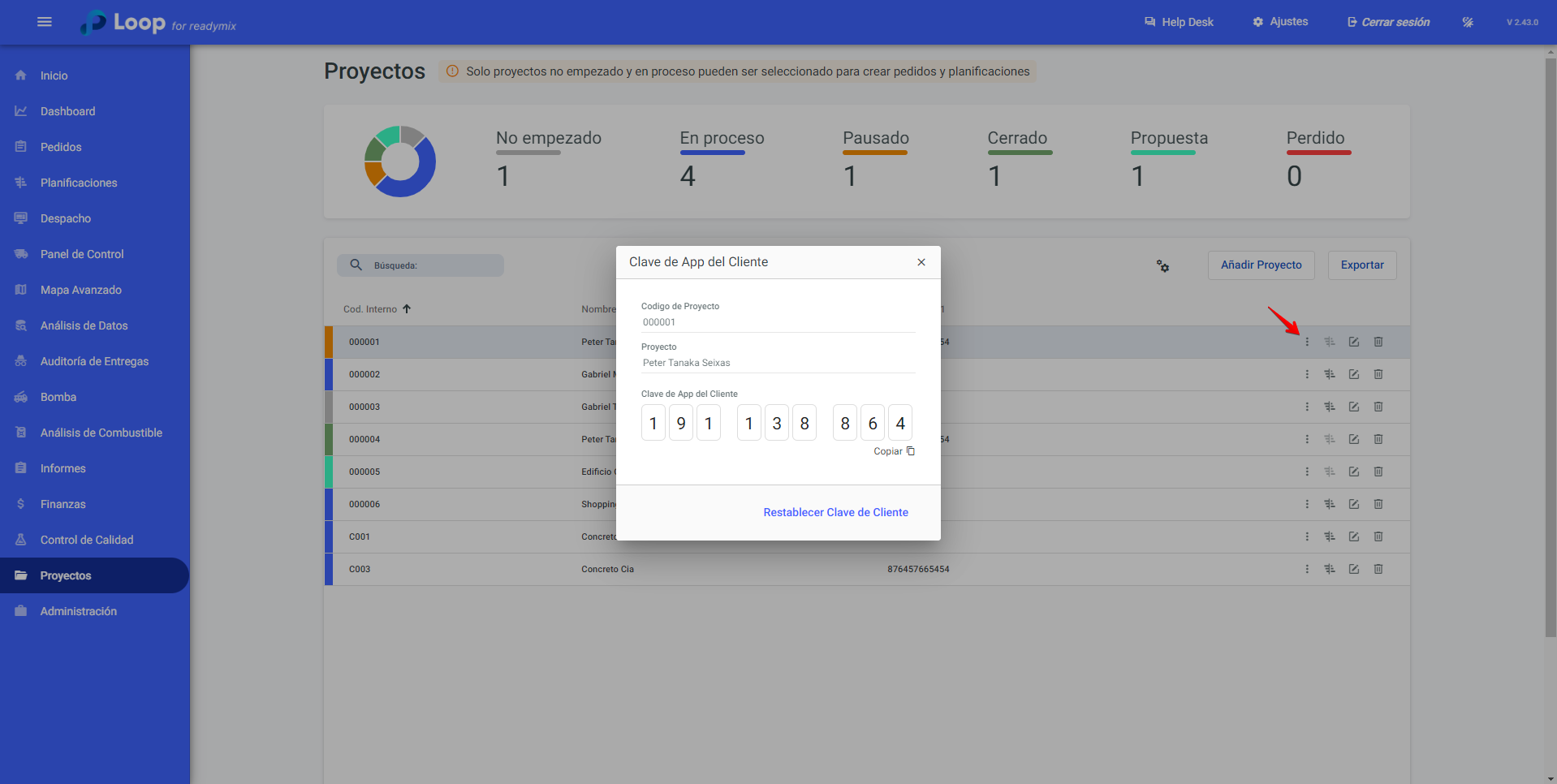
En esta opción, es posible añadir y/o ver todos los contactos del proyecto.
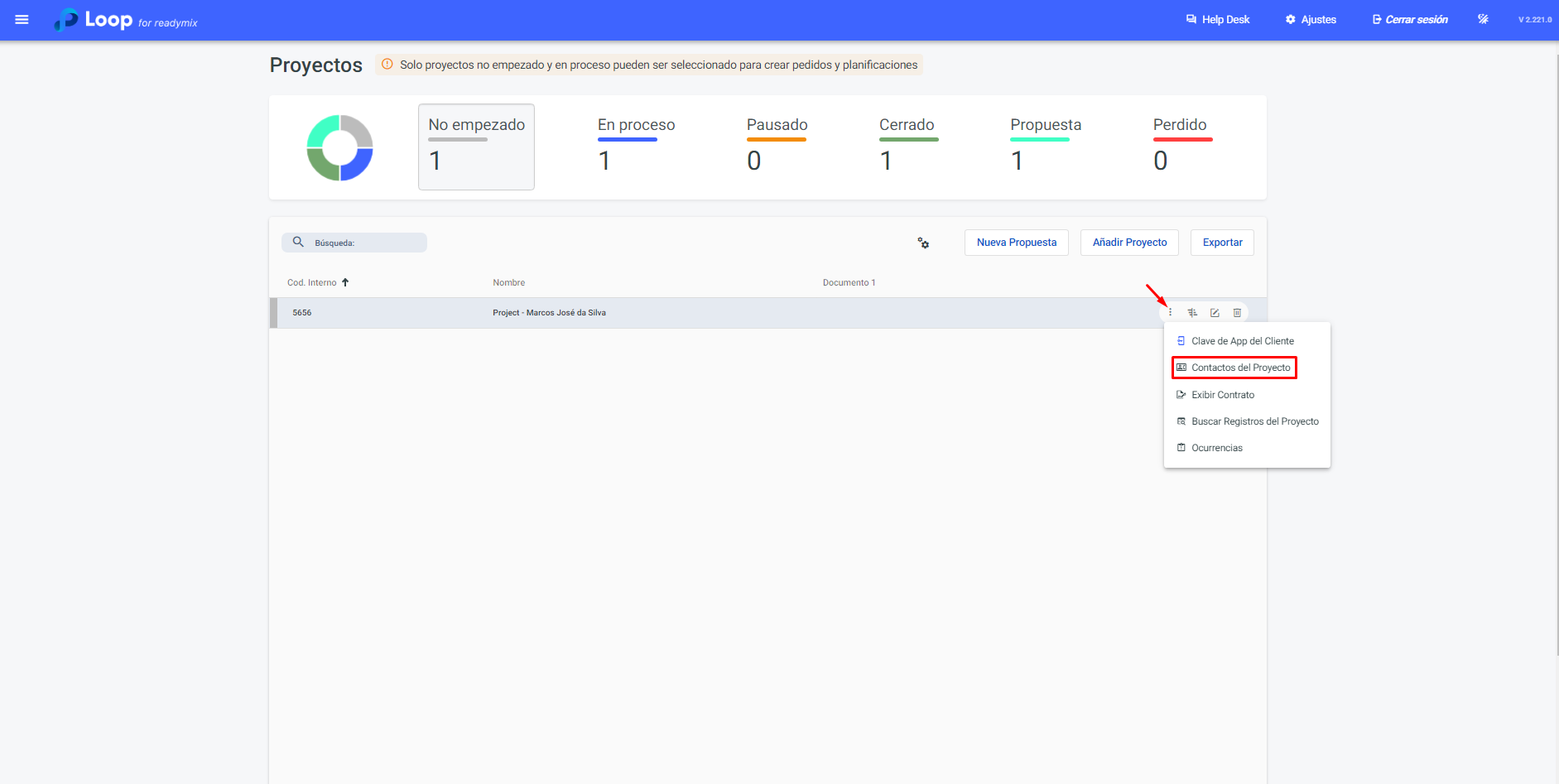
Al abrir, en el área de contacto de los clientes, haga clic en "Agregar contacto", rellene la información obligatoria y luego haga clic en Guardar y cerrar.
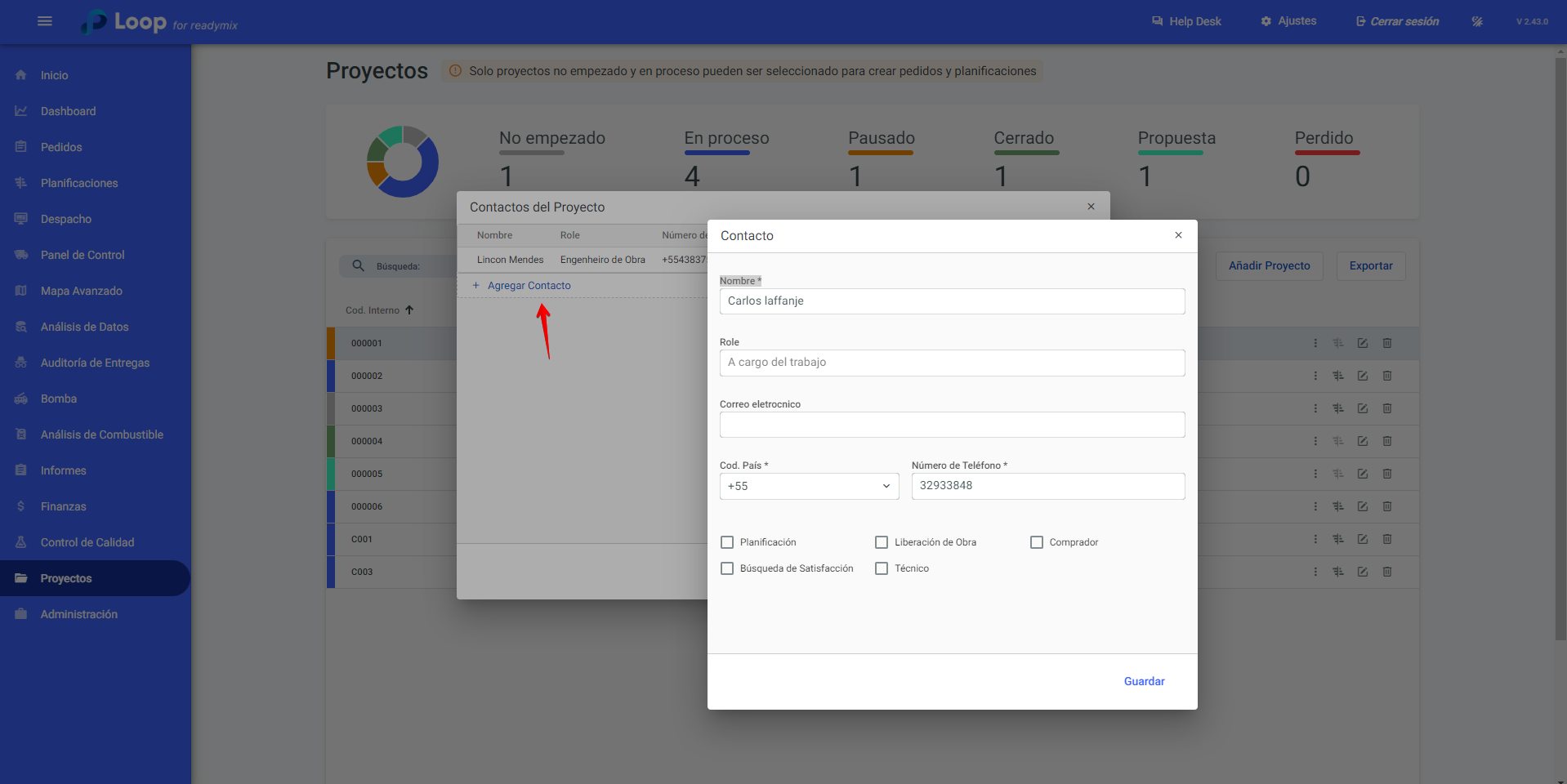
Todavía es posible ponerse en contacto directamente a través de whatsapp, simplemente haga clic en el icono:
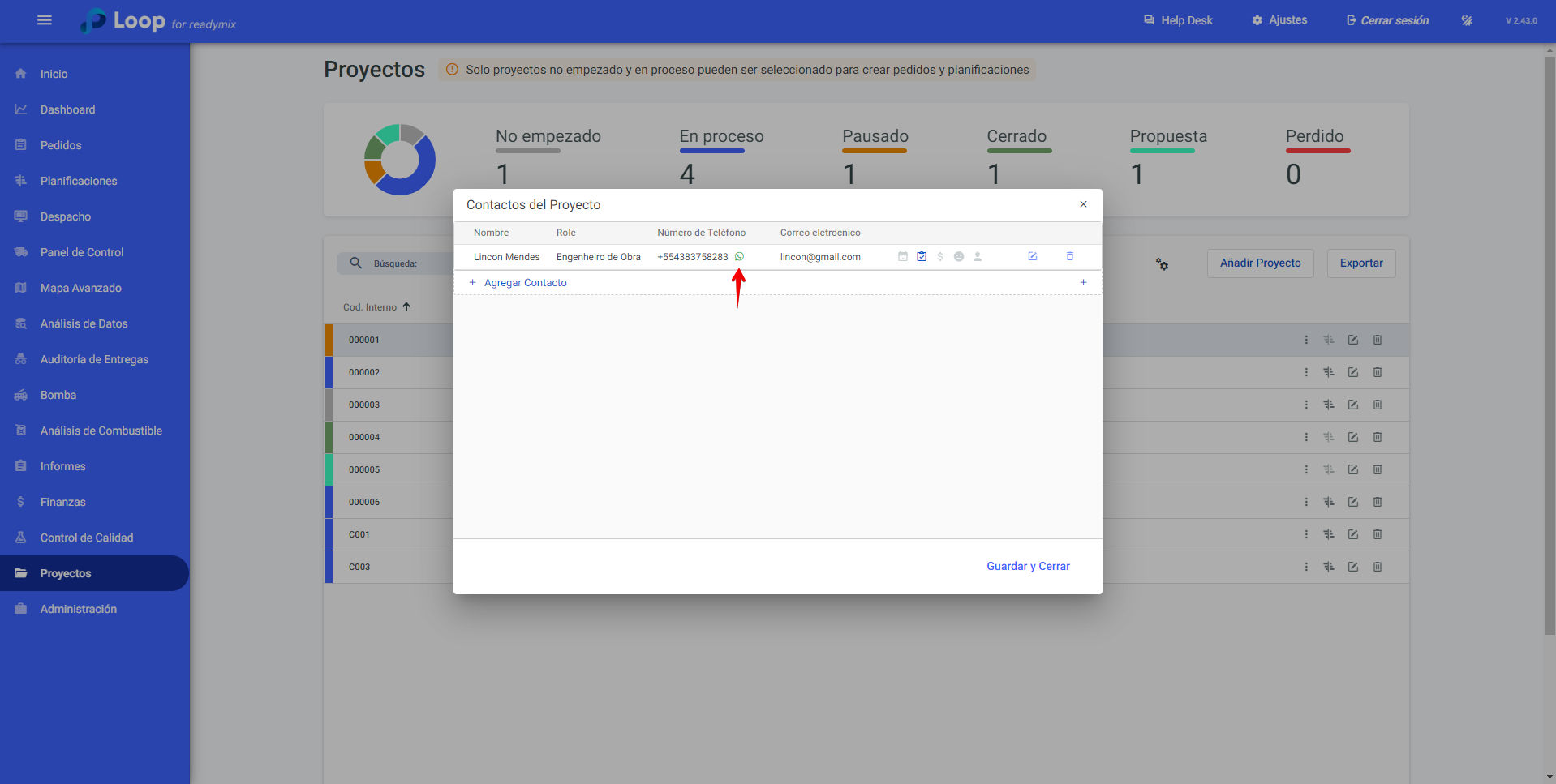
Genera un archivo que demuestra de forma consolidada toda la información de un contrato.
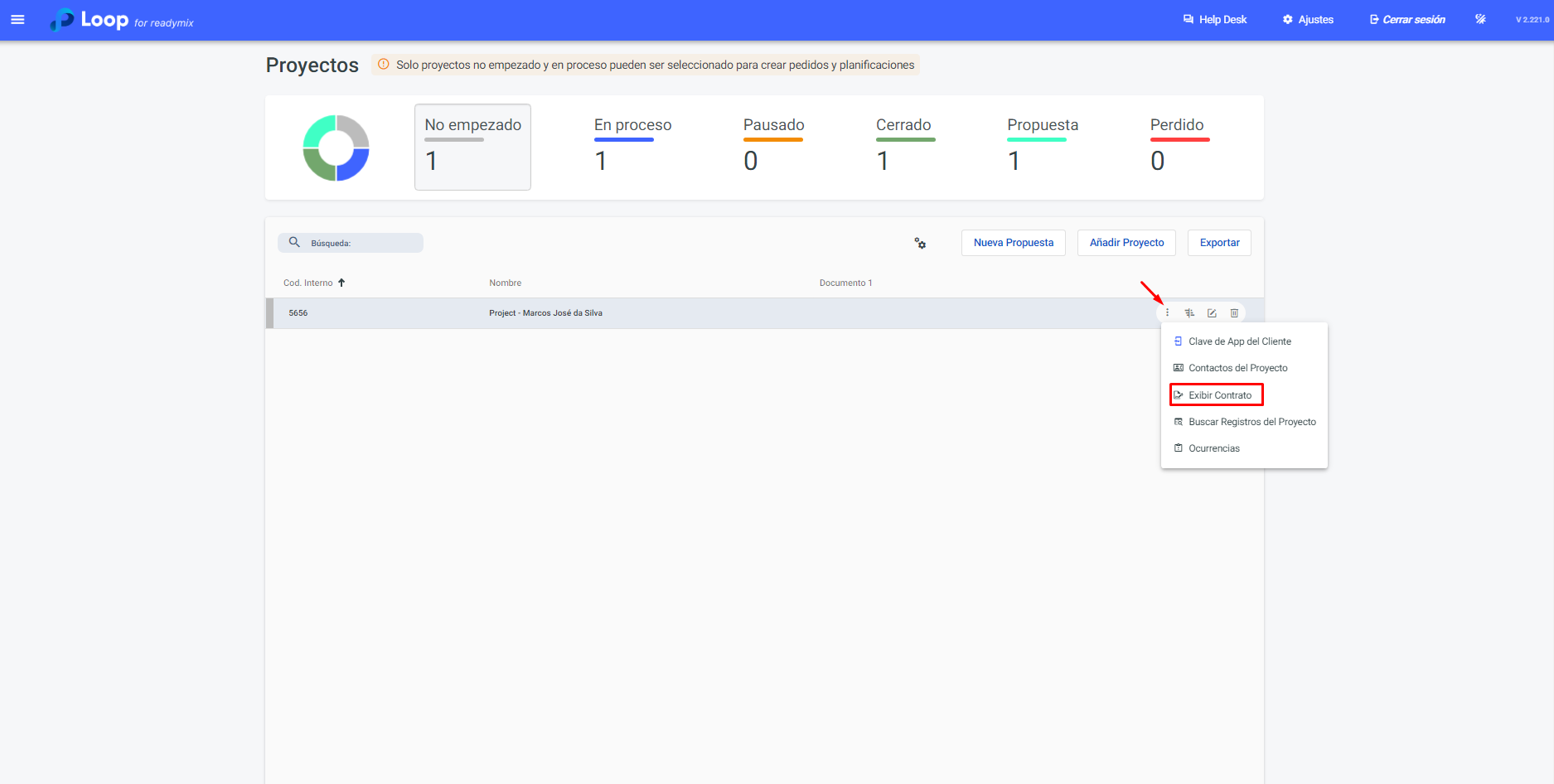
Demuestra los registros de un contrato, como: pedidos, horarios, entregas y las notas de entrega referentes al cliente elegido.
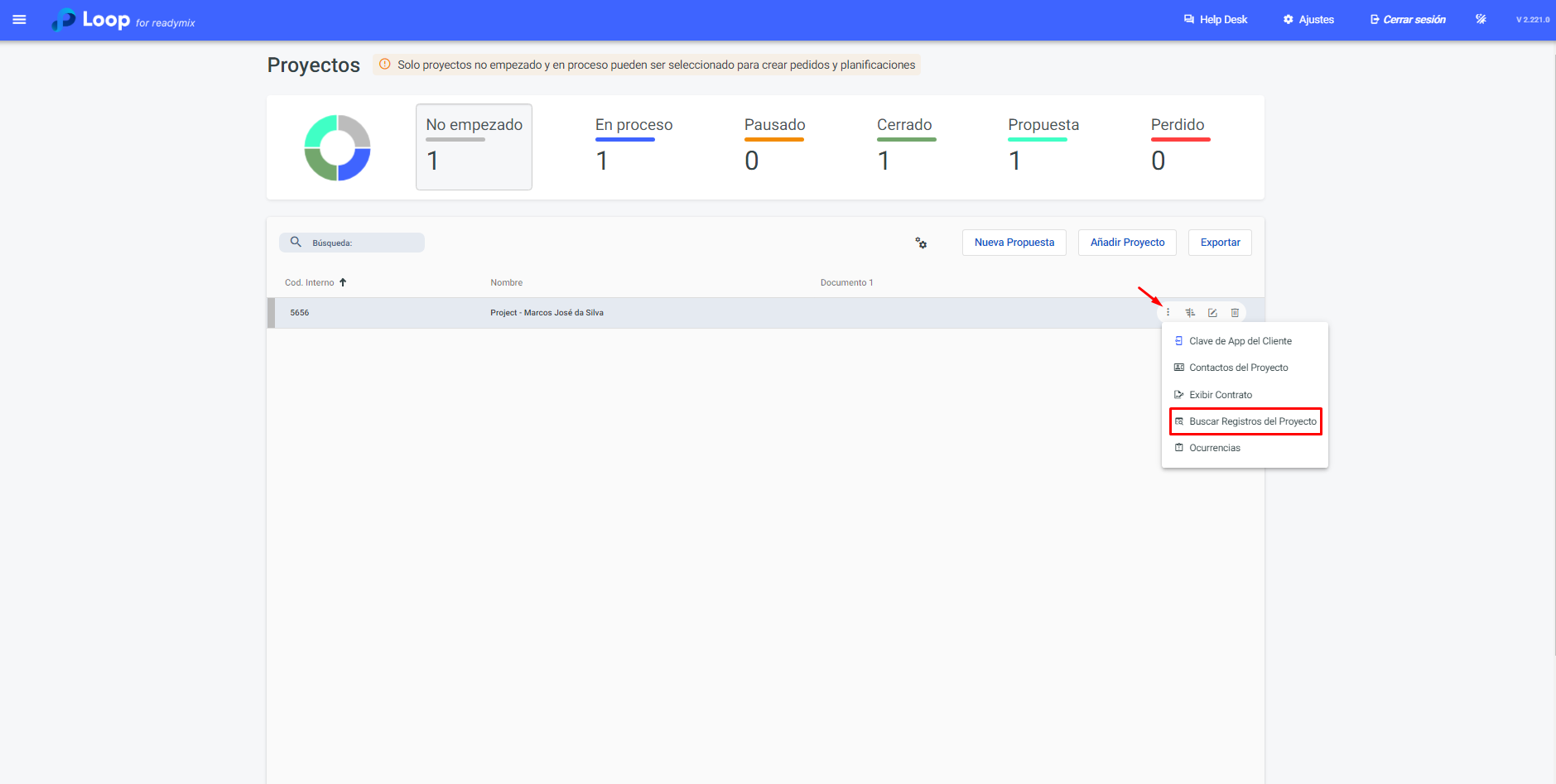
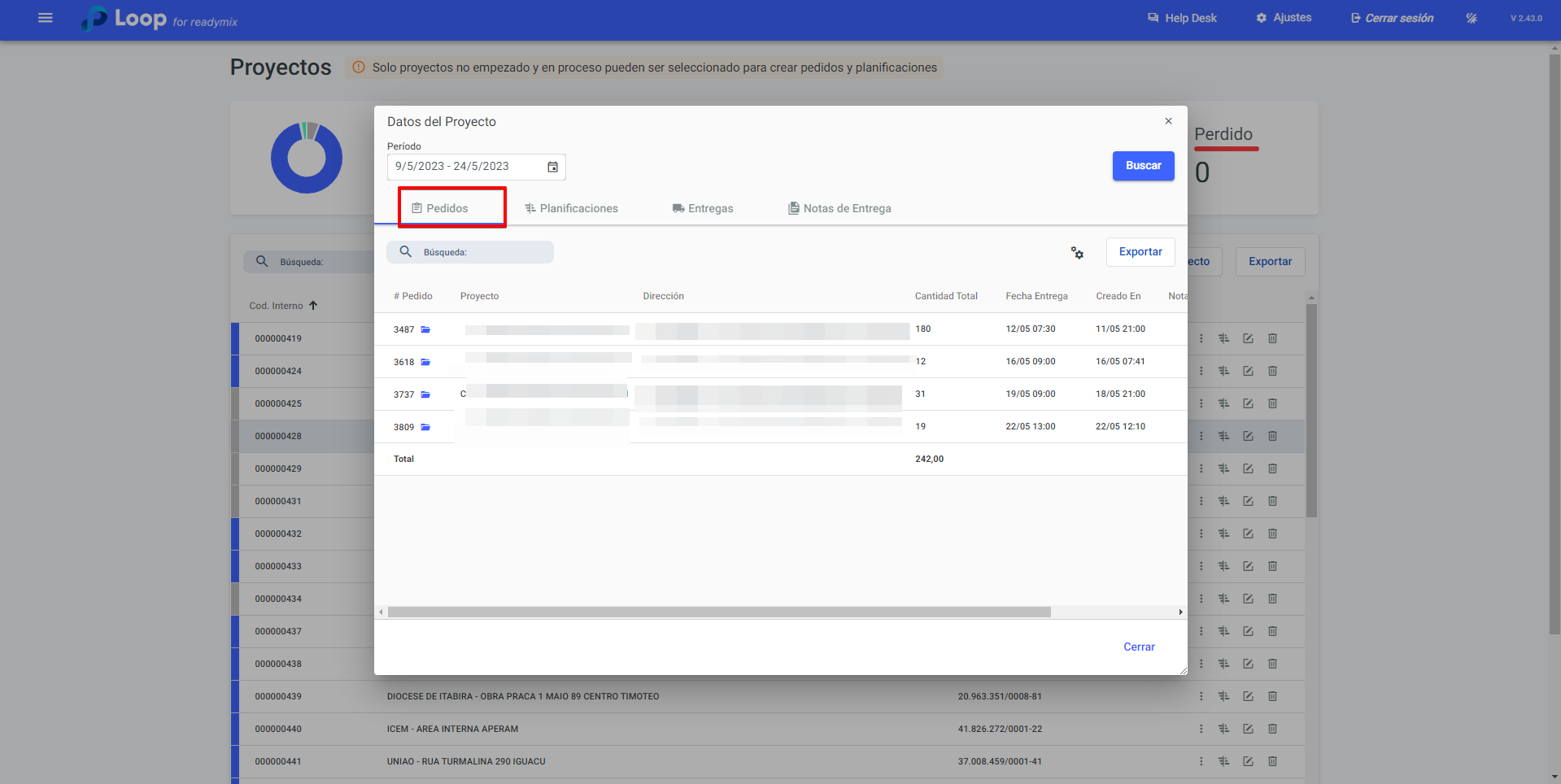
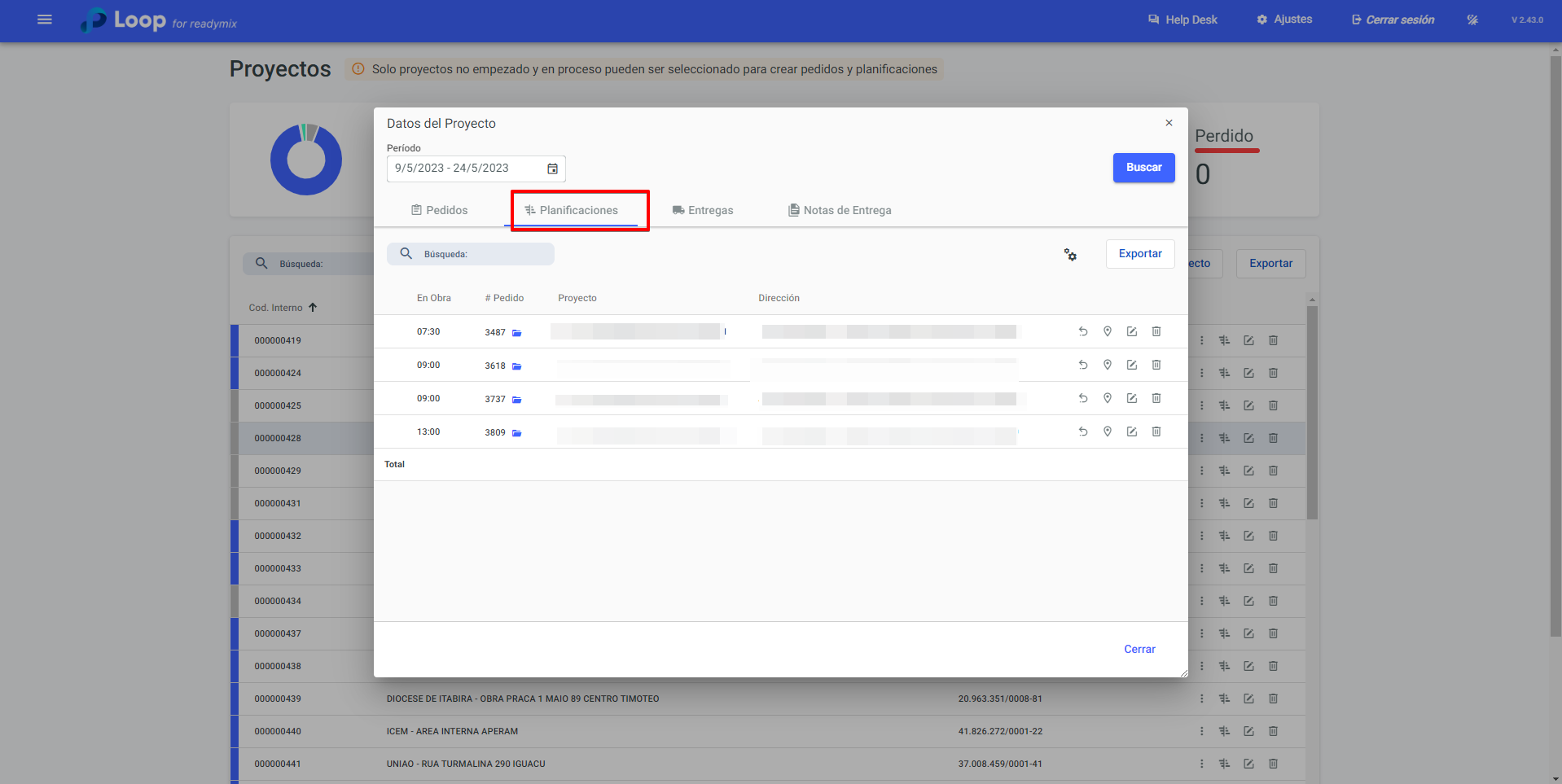
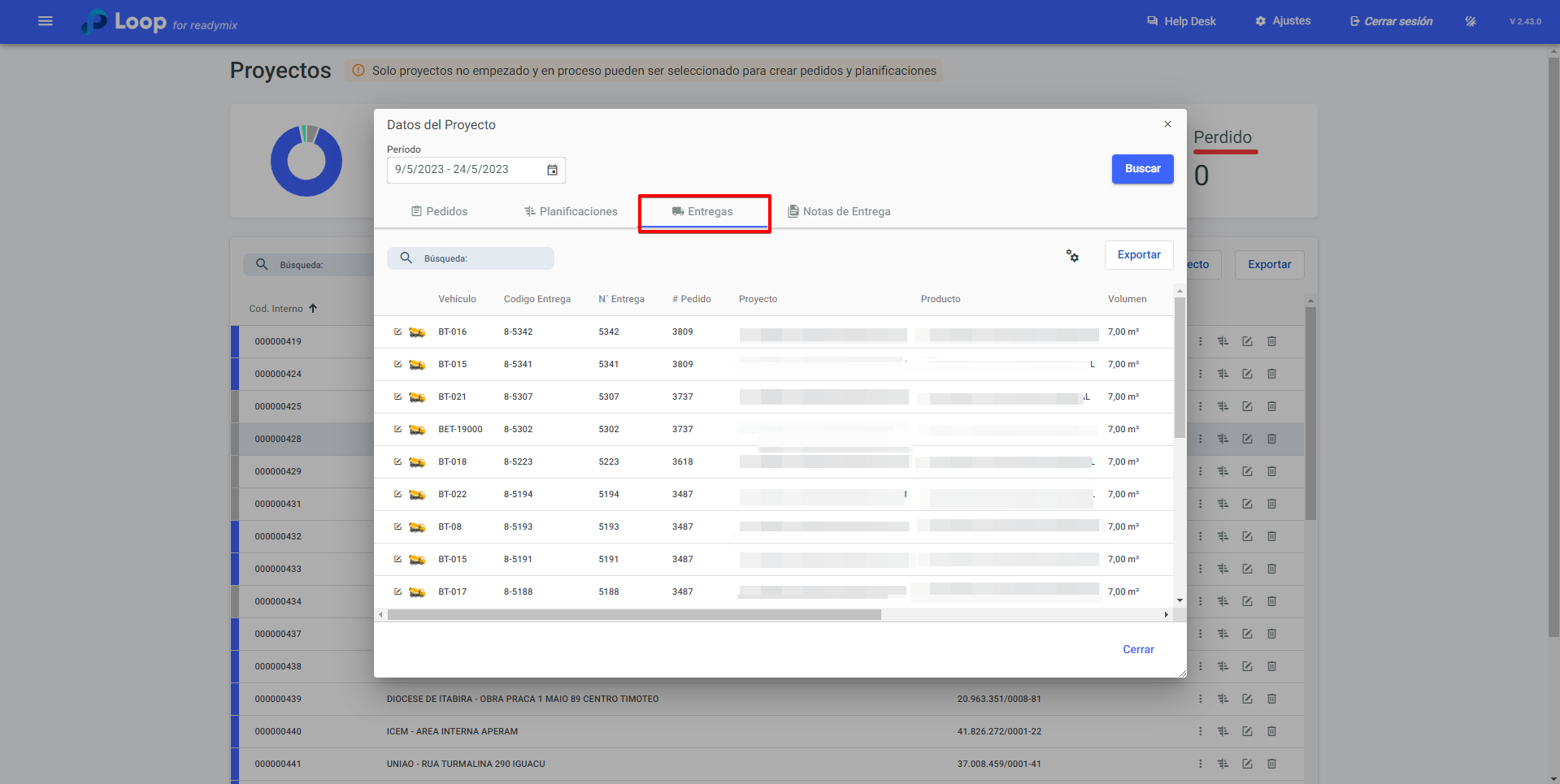
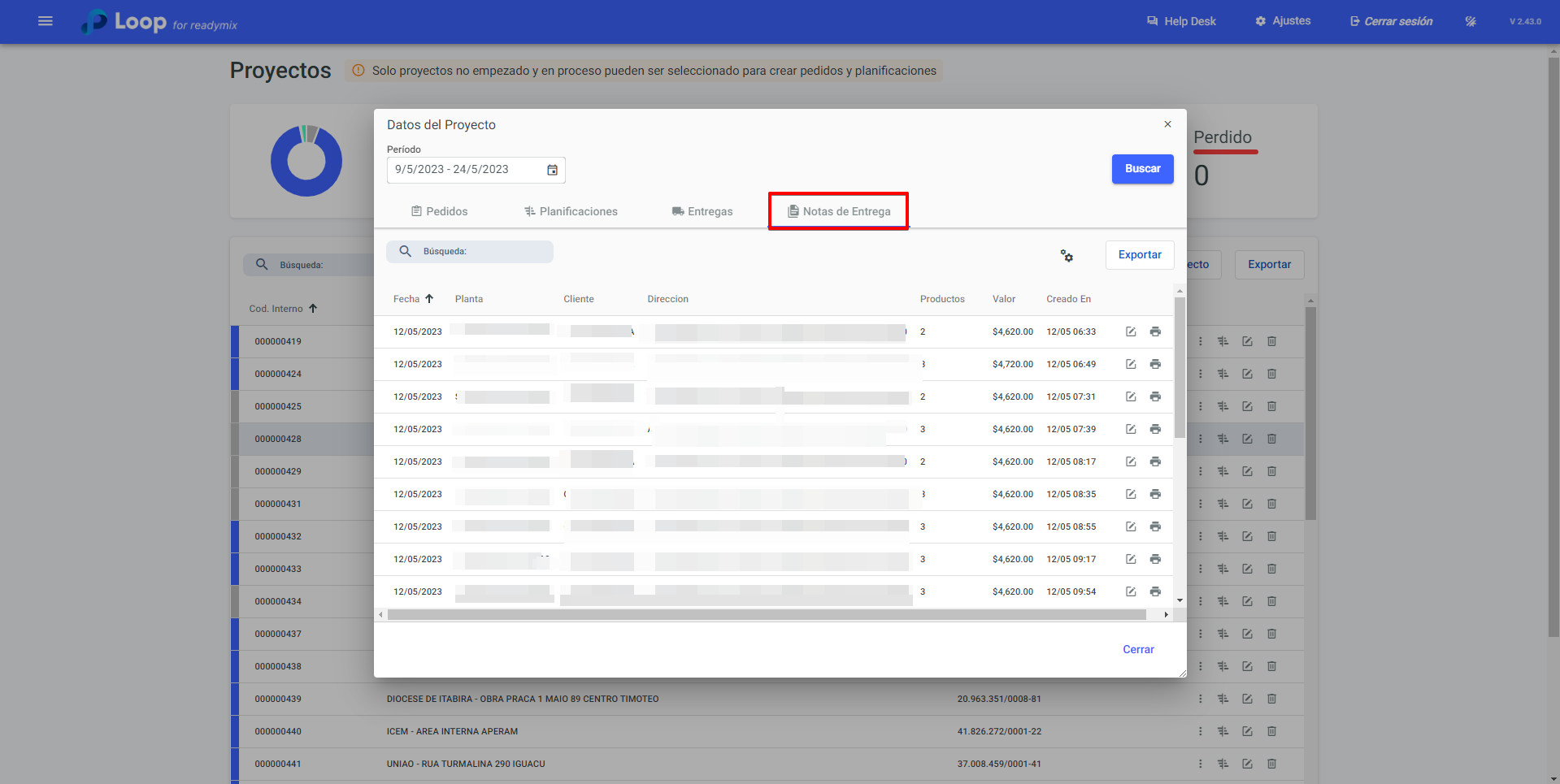
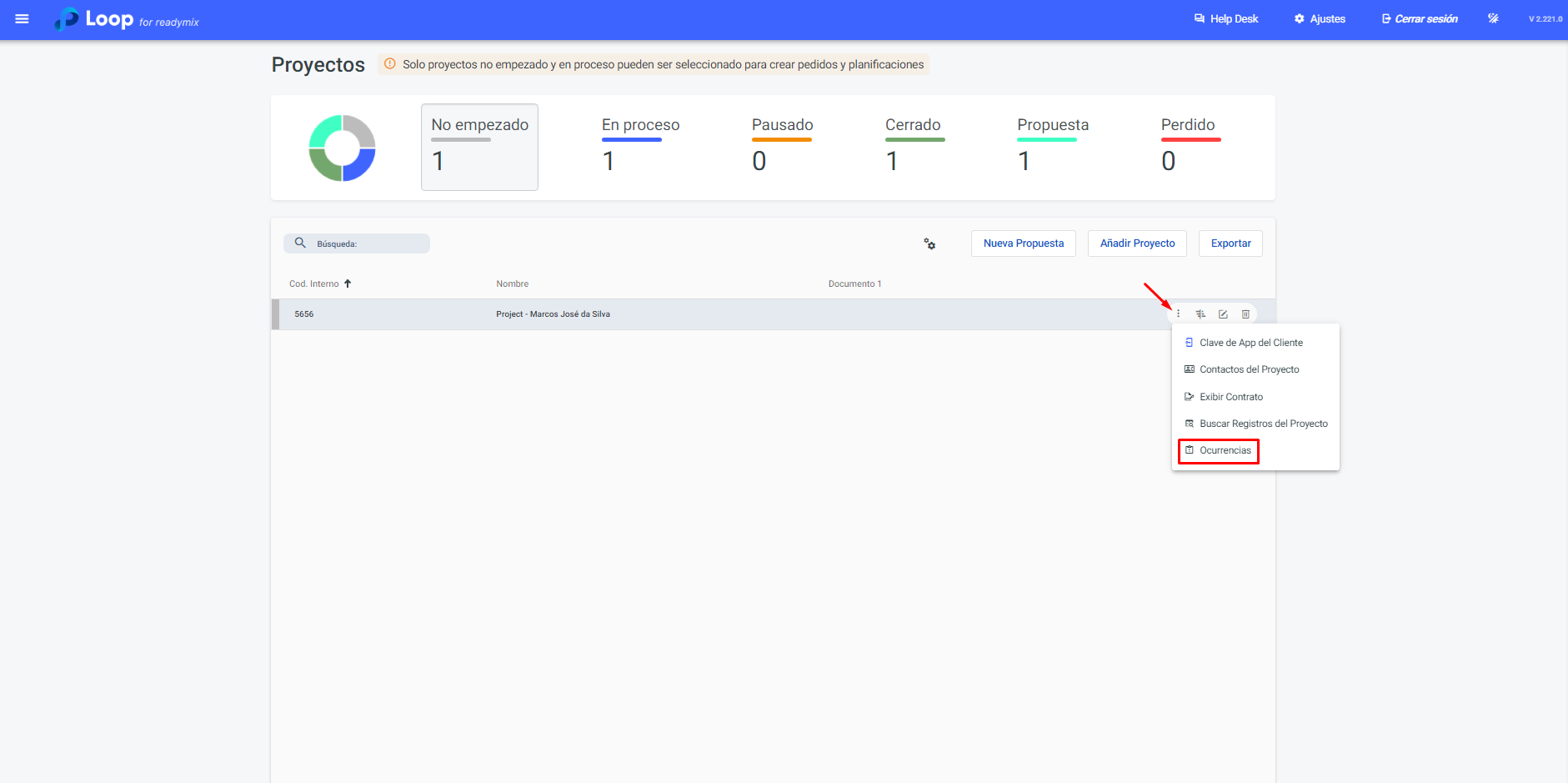
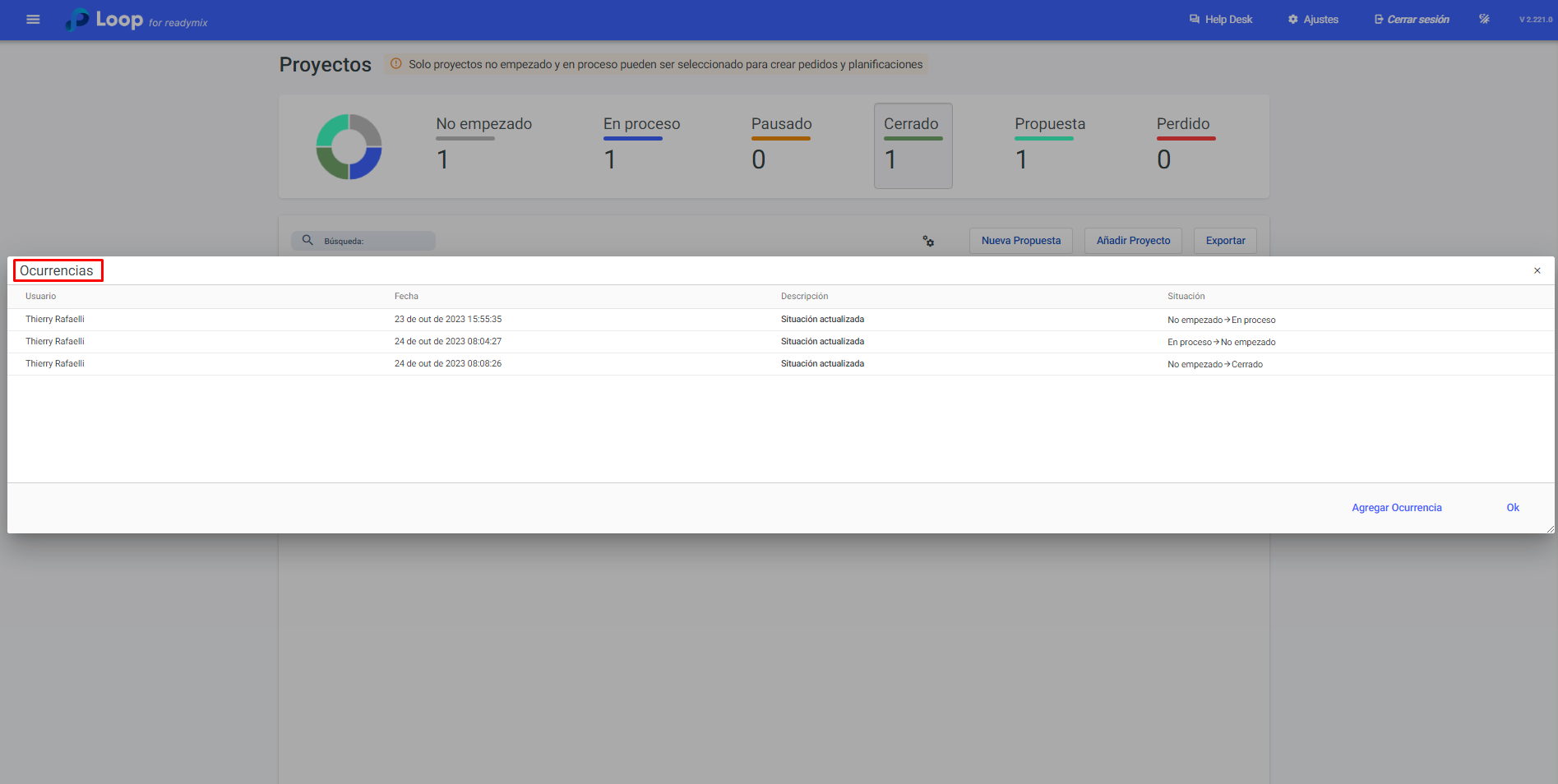
Para crear un contrato haga clic en la opción "Añadir Proyecto ".
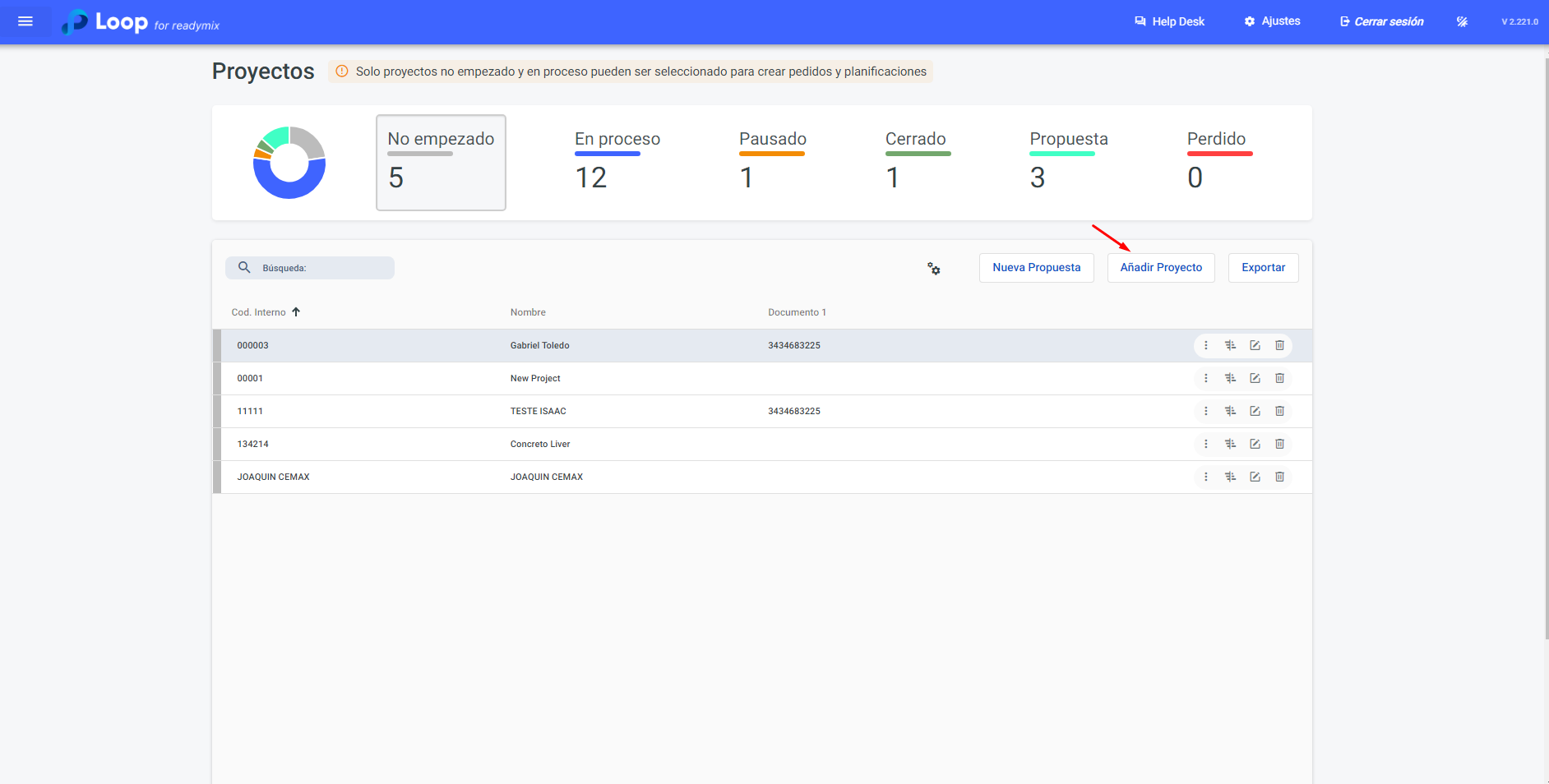
Ahora rellene los Datos del Proyecto.
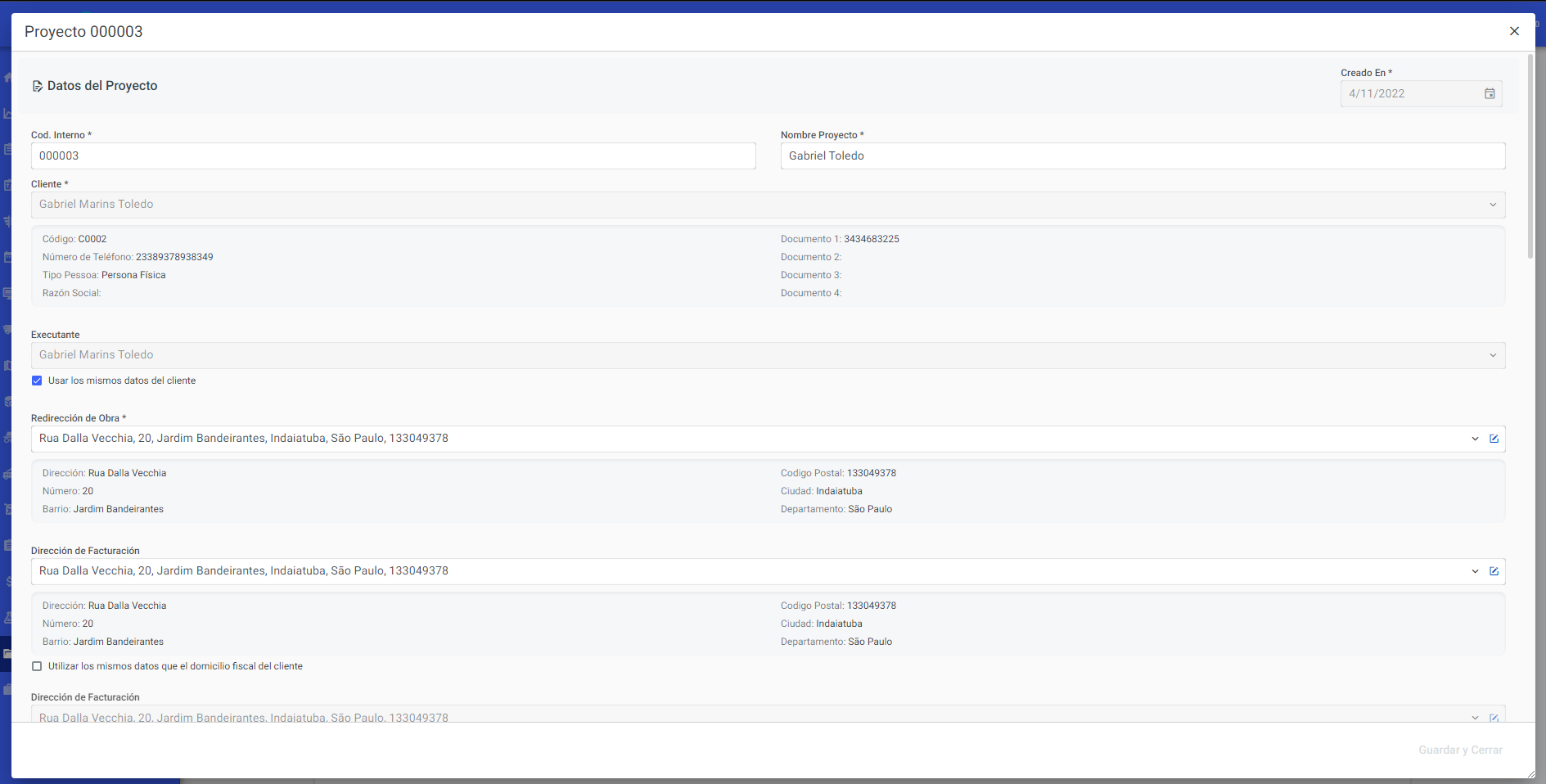
1 - Código interno: campo utilizado para asignar un código único al contrato, permitiendo identificarlo de forma fácil y rápida en el sistema.
2 - Nombre Proyecto: se refiere al nombre o descripción del contrato. Puede ser un título breve que represente el objeto o la finalidad del contrato.
3 - Cliente: Indica el nombre o la identificación del cliente con el que se está estableciendo el contrato. Es la parte que recibirá los productos o servicios de acuerdo con el contrato.
4 - Executante: se refiere a la empresa o entidad responsable de ejecutar el contrato - Es la parte que proporcionará los productos o servicios según lo acordado.
5 - Redirección de obra: es la dirección donde se realizará la obra o proyecto. Esta información es relevante para programar entregas o brindar servicios en la ubicación correcta.
6 - Dirección de facturación: indica la dirección donde se enviarán las facturas o cargos relacionados con el contrato.
Es posible añadir Contactos de los Contratos para que toda la información relativa a los contactos de este contrato esté consolidada en un solo lugar.

Contactos del contrato: en este campo se registran los contactos relacionados con el contrato, como el nombre, teléfono y otra información de las personas de contacto responsables de la obra.
Ahora rellene la información adicional:
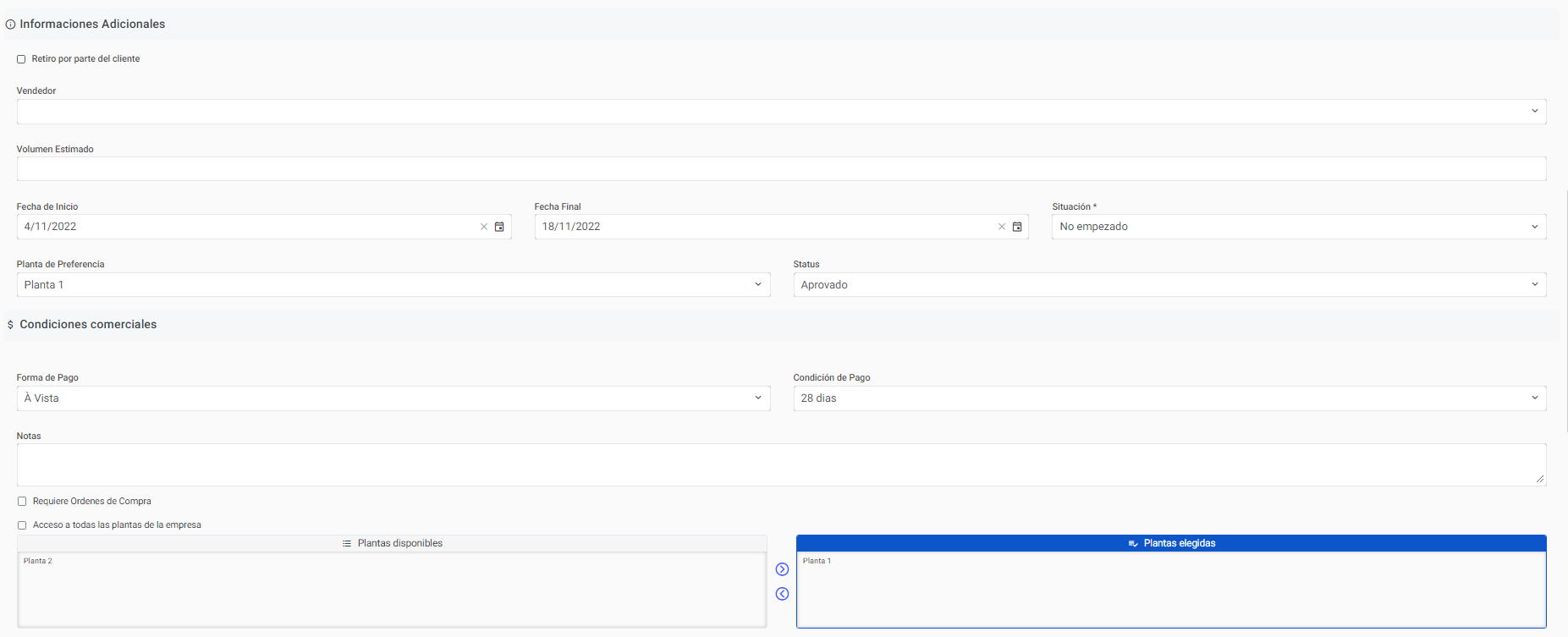
1- Vendedor: Se refiere al nombre del vendedor o representante de la empresa que está involucrado en la negociación o venta del contrato.
2- Volumen estimado: Es la cantidad estimada de productos de hormigón que se suministrarán o servicios de bomba que se realizarán de acuerdo con el contrato. Se puede expresar en unidades de volumen, como metros cúbicos.
3- Fecha de inicio y finalización: Estas fechas indican el período en el que el contrato estará en vigor, es decir, la fecha de inicio y la fecha de finalización del contrato.
4 - Situación: Este campo registra el estado o la situación actual del contrato, informando si está activo, inactivo, pendiente, cancelado o cualquier otro estado relevante.
5- Planta de preferencia: Indica la planta de producción preferencial que se utilizará para satisfacer las demandas del contrato. Esto puede ser relevante cuando hay múltiples plantas de producción disponibles.
6- Status: Se refiere al estado actual del contrato, informando si está en curso, completado, en espera de aprobación, entre otros estados relevantes.
7- Forma de pago: Este campo registra la forma de pago acordada en el contrato, como pago en efectivo, a plazos, facturación mensual, entre otras opciones.
8- Condición de pago: Indica las condiciones específicas o condiciones de pago acordadas entre las partes, como plazos, descuentos, multas por retraso, entre otras condiciones relacionadas con el pago.
Ahora rellena los Productos:
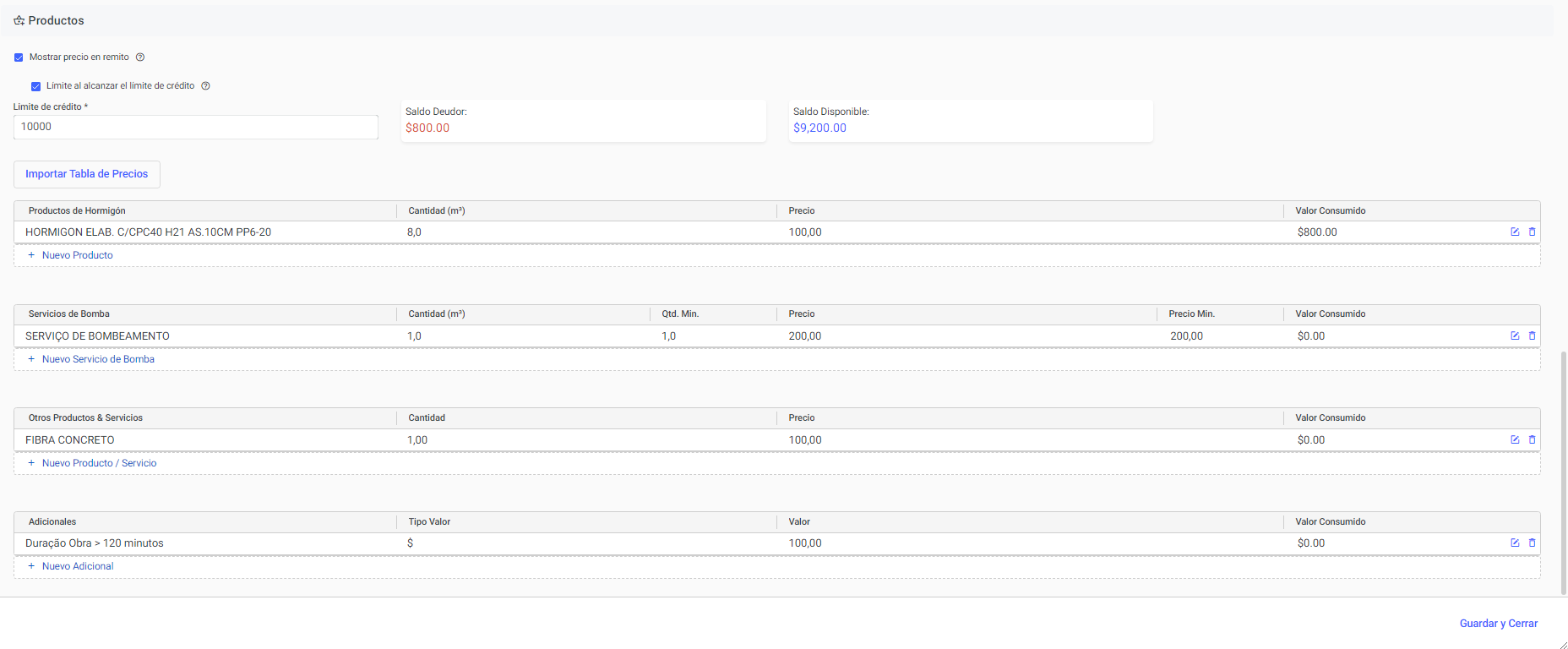
1- Productos de hormigón: en este campo, se registran los productos de hormigón específicos incluidos en el contrato, como tipos de hormigón, especificaciones técnicas, resistencia, entre otras características relevantes.
2- Servicios de bomba: indica los servicios de bomba de hormigón incluidos en el contrato, como el suministro de equipos de bombeo, horarios de servicio, límites de alcance, entre otros detalles.
3- Otros productos & servicios: este campo permite agregar otros productos o servicios relacionados con el contrato, además de los productos de hormigón y servicios de bomba ya mencionados.
4- Adicionales: este campo le permite agregar información adicional relevante al contrato, como cláusulas especiales, términos específicos o observaciones que no se ajustan a otros campos mencionados.
Además, dentro del contrato existe la funcionalidad de importar la lista de precios a las áreas de productos. En otras palabras, es posible importar datos directamente desde la tabla de precios y aplicarlos a productos relacionados con el contrato.

Esta opción simplifica el proceso de fijación de precios, asegurando que la información esté siempre actualizada y coherente, ahorrando tiempo y evitando errores manuales.

Al realizar la importación de la tabla de precios para el área de productos, tiene la flexibilidad de elegir qué productos desea importar y cuáles no. de este modo, podrá seleccionar elementos relevantes para el contrato en cuestión, personalizando la importación según sus necesidades.
Para crear una propuesta basta con hacer clic en la opción "nueva propuesta"
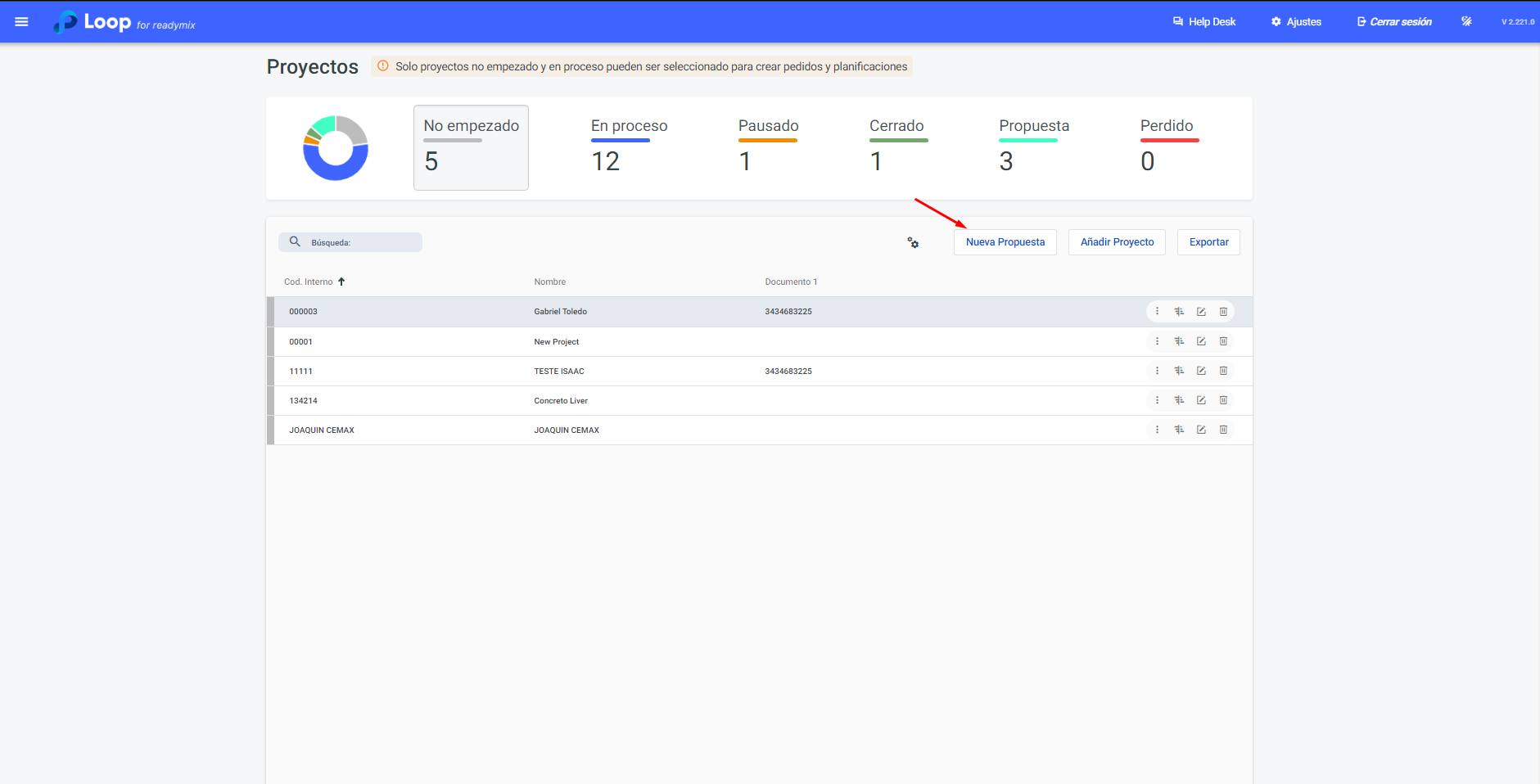
Ahora rellene los datos de la propuesta.
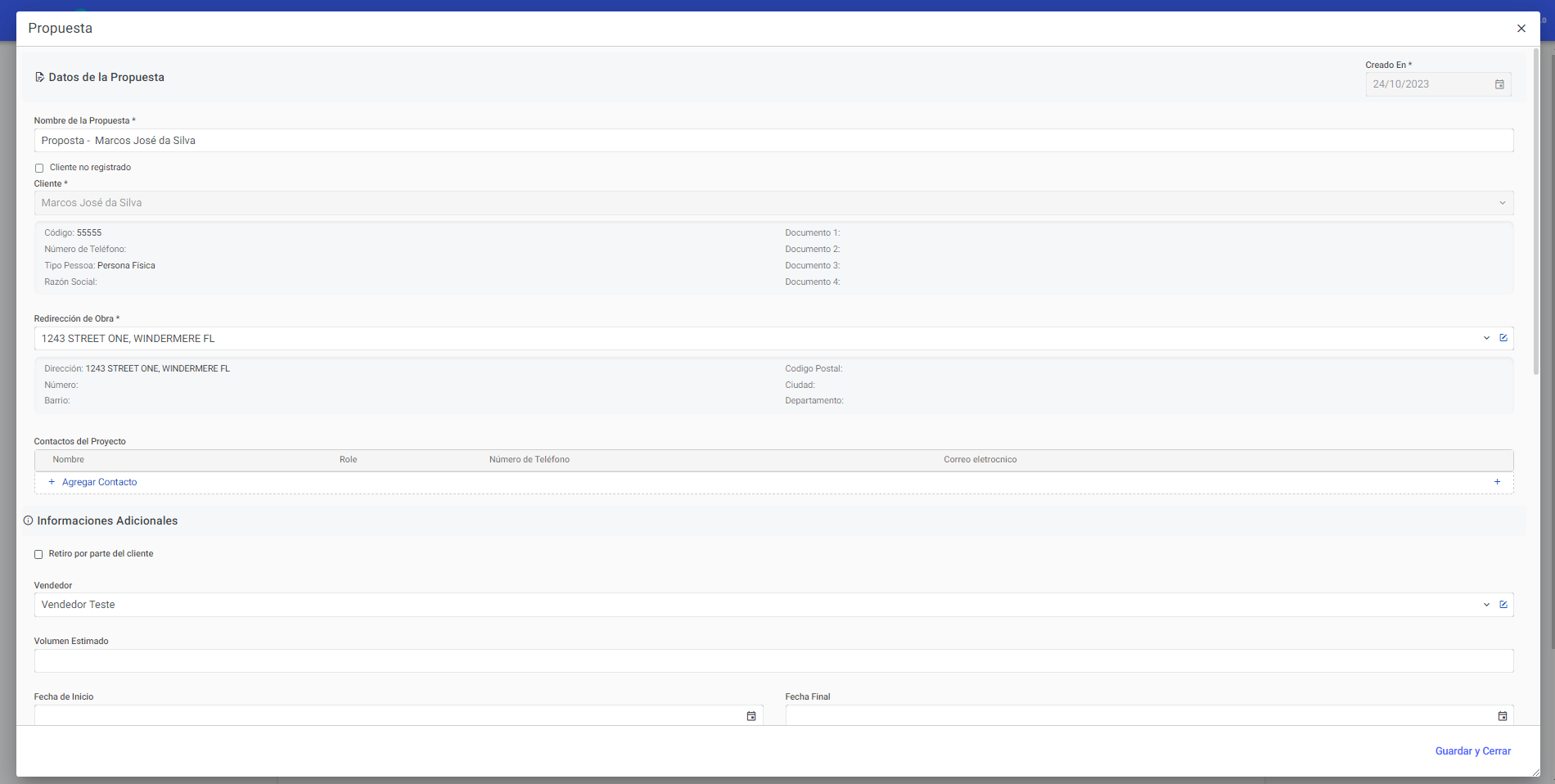
1 - Nombre de la propuesta: se refiere al nombre o descripción de la propuesta. Puede ser un título breve que represente el objeto o la finalidad de la propuesta.
2 - Cliente: indica el nombre o identificación del cliente con el que se está estableciendo el contrato.
3 - Dirección de obra: es la dirección donde se ejecutará la obra o proyecto. Esta información es relevante para la programación de las entregas o la prestación de los servicios en el lugar correcto.
4 - Contactos del contrato: en este campo, se registran los contactos relacionados con el contrato, como el nombre, teléfono y otra información de las personas de contacto responsables de la
Después de completar la propuesta, si es necesario, puede convertirla en un contrato: simplemente haga clic en la opción "convertir en proyecto".
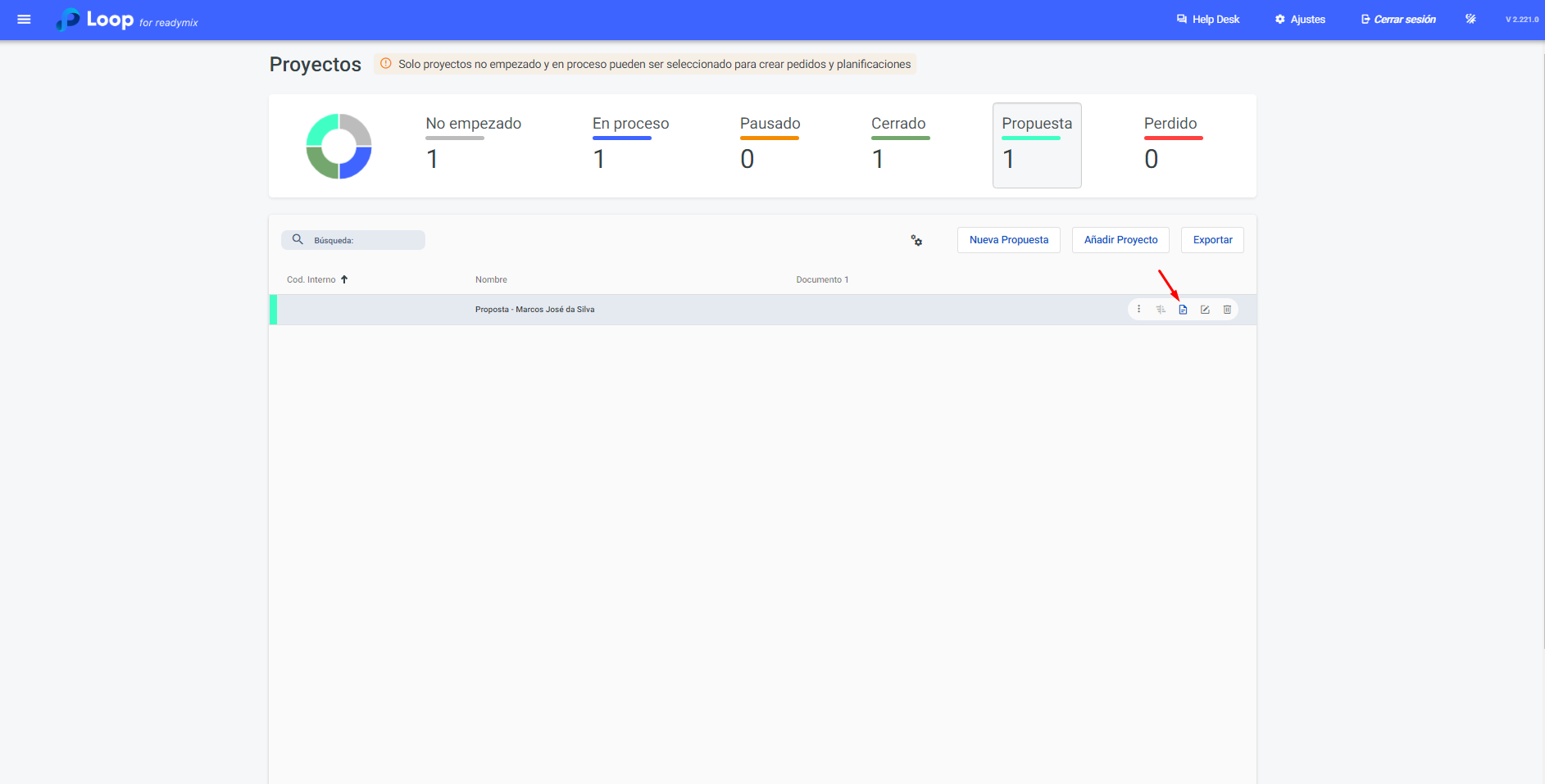
Al hacer clic en la opción se abrirá una pantalla de cumplimentación del contrato, basta con seguir los pasos anteriores y rellenar el nuevo contrato.